Thủ thuật PowerPoint: Biến hóa chữ thẳng thành chữ cong cực đỉnh!
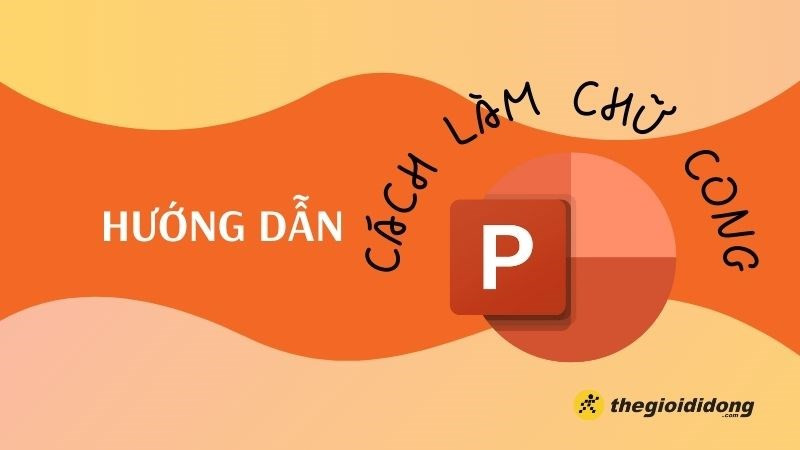
Bạn đã chán ngấy với những dòng chữ thẳng đều tăm tắp trong PowerPoint? Muốn tạo điểm nhấn độc đáo và thu hút cho bài thuyết trình của mình? Hãy cùng tintucesport.com khám phá cách biến hóa chữ thẳng thành chữ cong cực kỳ đơn giản và ấn tượng ngay trong Microsoft PowerPoint nhé!
Tại sao nên sử dụng chữ cong trong PowerPoint?
Việc sử dụng chữ cong trong PowerPoint không chỉ giúp bài thuyết trình trở nên sinh động, bắt mắt hơn mà còn giúp truyền tải thông điệp một cách hiệu quả. Chữ cong có thể được sử dụng để làm nổi bật tiêu đề, tạo hiệu ứng hình ảnh, hoặc đơn giản là tạo sự khác biệt so với những slide thông thường. Đặc biệt, khi kết hợp với hình khối, chữ cong sẽ tạo nên những thiết kế ấn tượng, chuyên nghiệp.
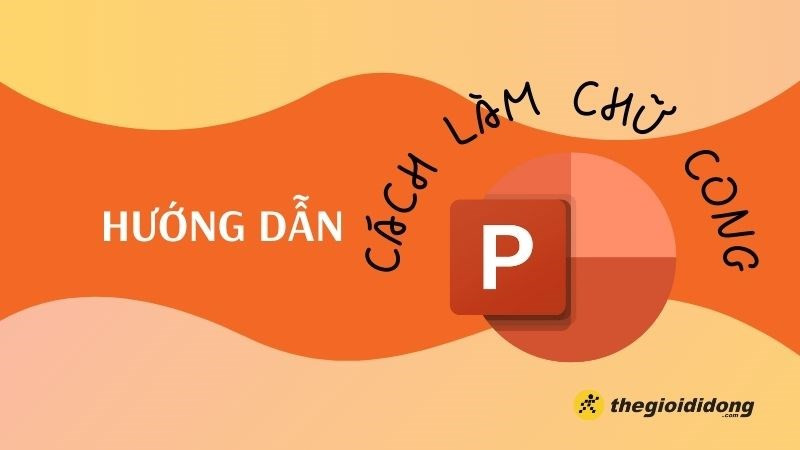 Ví dụ về chữ cong trong PowerPoint
Ví dụ về chữ cong trong PowerPoint
Hướng dẫn tạo chữ cong trong PowerPoint
Dưới đây là hướng dẫn chi tiết cách tạo chữ cong trong PowerPoint, áp dụng được trên cả máy tính Windows và macOS.
I. Cách nhanh gọn lẹ
- Nhập dòng chữ bạn muốn tạo hiệu ứng cong.
- Chọn tab “Shape Format”.
- Click vào “Transform” và chọn kiểu chữ cong mong muốn.
- Kéo thả các điểm điều khiển để tùy chỉnh độ cong.
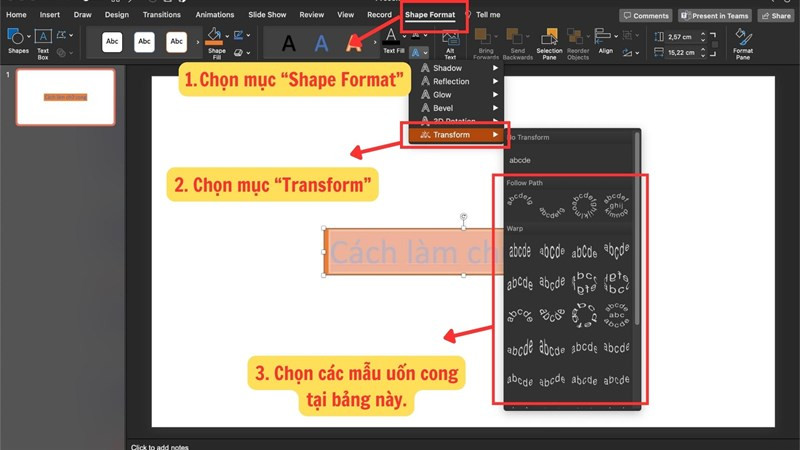 Tạo chữ cong nhanh trong PowerPoint
Tạo chữ cong nhanh trong PowerPoint
II. Hướng dẫn chi tiết từng bước
Bước 1: Nhập đoạn văn bản cần tạo hiệu ứng chữ cong vào slide PowerPoint.
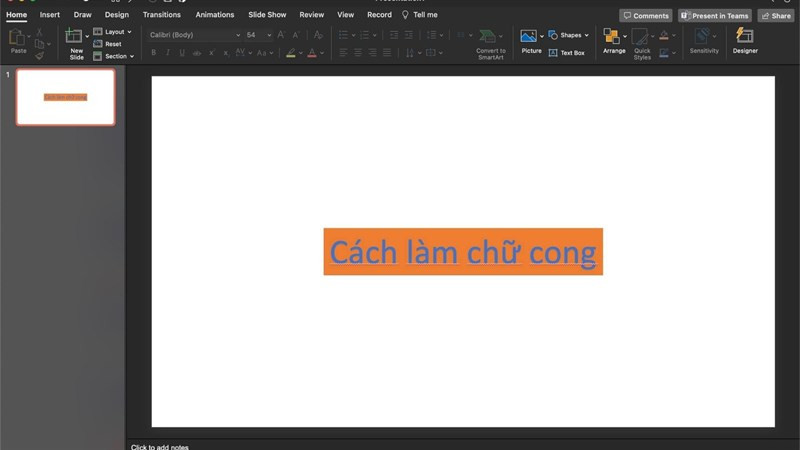 Nhập văn bản
Nhập văn bản
Bước 2: Chọn tab “Shape Format” trên thanh công cụ. Tiếp theo, tìm và click vào tùy chọn “Transform”. Một menu xổ xuống sẽ hiện ra với nhiều kiểu biến đổi văn bản, bao gồm các kiểu chữ cong.
Bước 3: Lựa chọn kiểu chữ cong phù hợp với ý tưởng thiết kế của bạn. PowerPoint cung cấp nhiều kiểu cong khác nhau, từ cong nhẹ nhàng đến cong hình tròn, hình sóng.
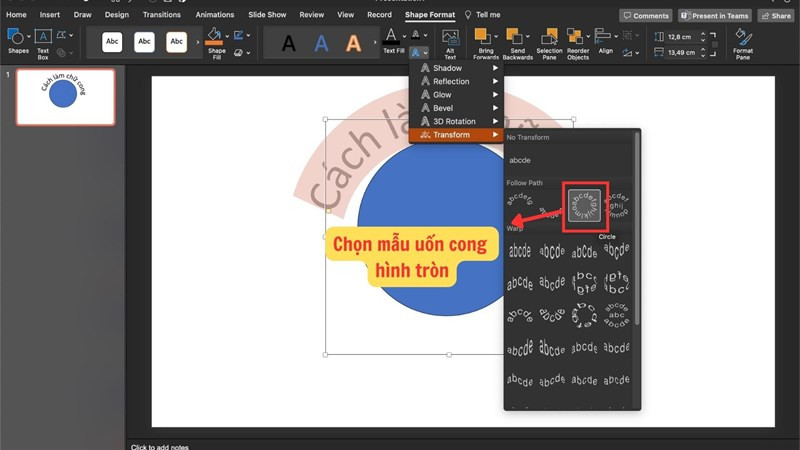 Chọn kiểu chữ cong
Chọn kiểu chữ cong
Bước 4: Sau khi chọn kiểu chữ cong, bạn có thể tinh chỉnh độ cong bằng cách kéo thả các điểm điều khiển xung quanh khung văn bản. Điều này cho phép bạn kiểm soát hoàn toàn hình dạng và độ cong của chữ.
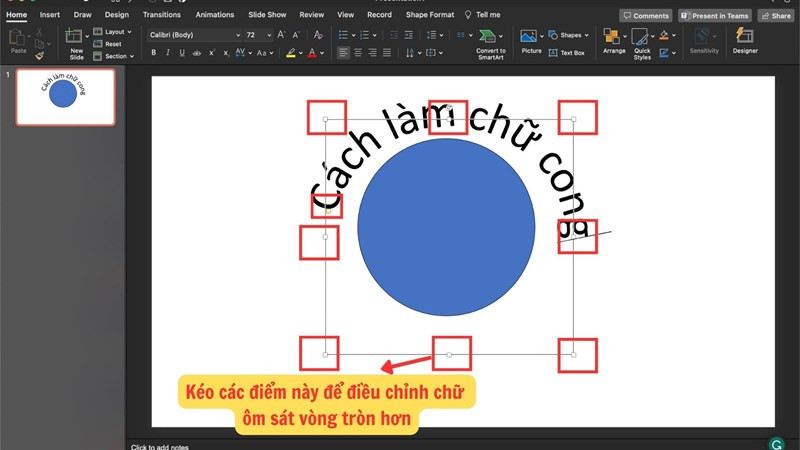 Điều chỉnh độ cong
Điều chỉnh độ cong
Mẹo nhỏ cho hiệu ứng chữ cong đẹp mắt
- Kết hợp với hình khối: Hãy thử kết hợp chữ cong với các hình khối có sẵn trong PowerPoint để tạo ra những thiết kế độc đáo và chuyên nghiệp.
- Chọn font chữ phù hợp: Một số font chữ sẽ hiển thị hiệu ứng cong đẹp mắt hơn những font chữ khác. Hãy thử nghiệm với nhiều font chữ khác nhau để tìm ra lựa chọn phù hợp nhất.
- Sử dụng màu sắc hài hòa: Màu sắc của chữ cong cũng đóng vai trò quan trọng trong việc tạo nên sự hài hòa cho tổng thể slide.
Kết luận
Tạo chữ cong trong PowerPoint thật đơn giản phải không nào? Chỉ với vài thao tác đơn giản, bạn đã có thể biến hóa những dòng chữ nhàm chán thành điểm nhấn ấn tượng cho bài thuyết trình của mình. Hãy thử áp dụng ngay thủ thuật này và chia sẻ thành quả với bạn bè nhé! Đừng quên theo dõi tintucesport.com để cập nhật thêm nhiều thủ thuật PowerPoint hữu ích khác!



